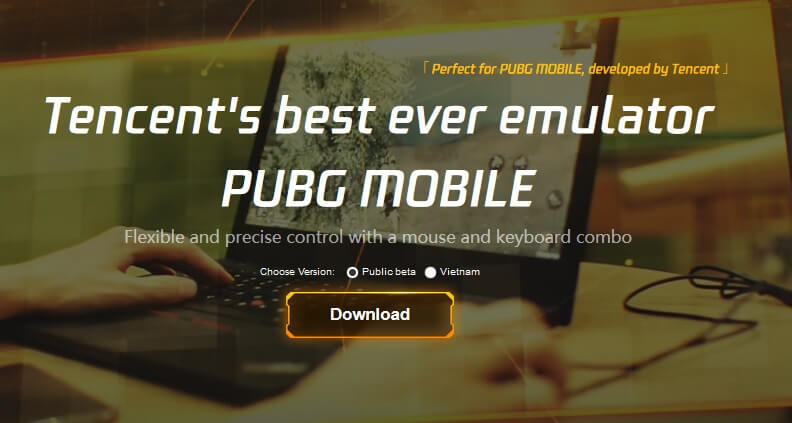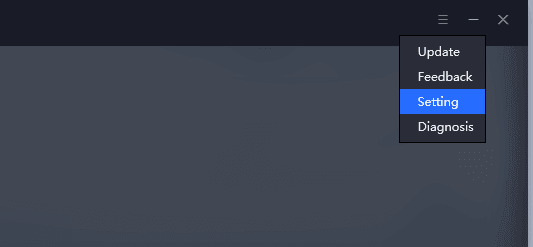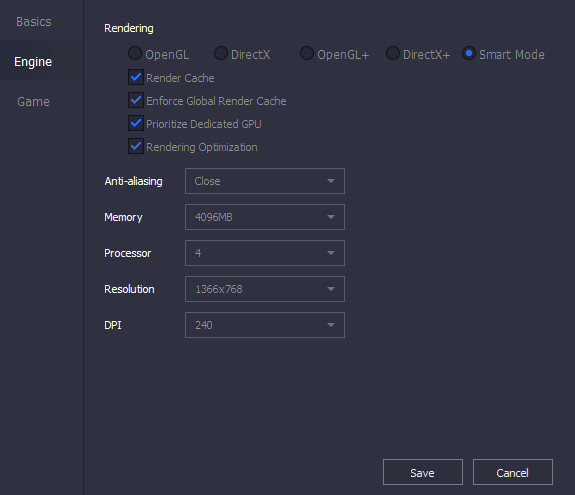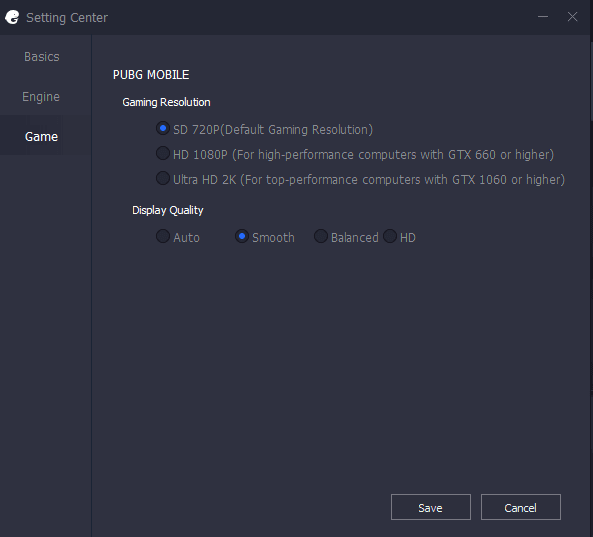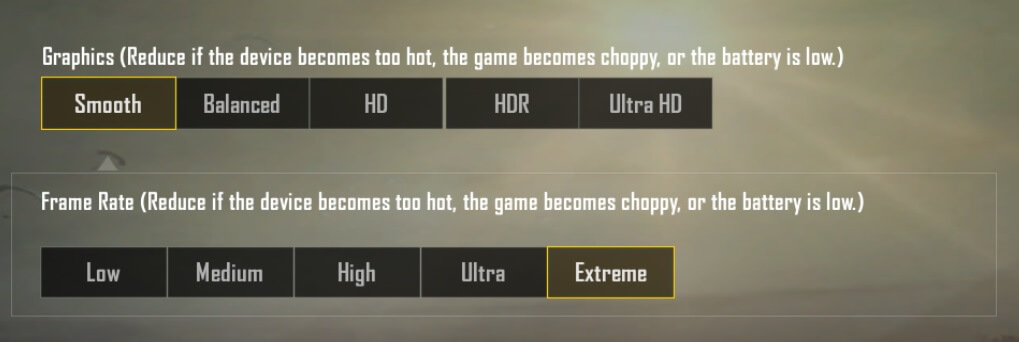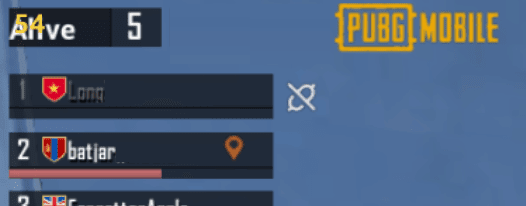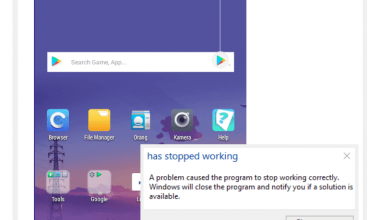Cara Setting Tencent Gaming Buddy Agar Tidak Lag – Nggak sedikit player game PUBGM yang memainkan game ini di emulator.
Nah, salah satu emulator yang paling sering dipakai, adalah Tencent Gaming Buddy, atau biasa disingkat TGB.
Daftar Isi
Tencent Gaming Buddy
Tahukah Anda? Emulator ini resmi dari PUBGM, lho. Kontrolnya nyaman, dan performanya pun tergolong oke.
Sayangnya, untuk PC atau laptop dengan spesifikasi tertentu, emulator ini kadang masih mengalami lag, macet-macet, dan patah-patah. Efeknya? Main game tentunya jadi nggak nyaman, dong.
Nah, untuk mengatasi hal tersebut, bisa dibilang gampang-gampang sulit, sih. Apalagi kalau spesifikasi komputer yang dipakai sendiri memang kurang memadai.
Tapi jangan khawatir dulu. Anda bisa lakukan beberapa cara setting TGB ini. Siapa tahu, dengan pengaturan-pengaturan ini, lag yang terjadi bisa berkurang.
Catatan:
- Pastikan Tencent Gaming Buddy yang Anda gunakan sudah versi terbaru. Silakan baca “Cara Download PUBGM di PC/Laptop“.
- Saya juga telah membuat artikel “Cara Menginstall Phoenix OS di Komputer/Laptop” dan “OS Android untuk PC“. Ini bisa jadi opsi lain buat memainkan PUBGM di komputer.
Cara Setting Emulator PUBGM PC (Tencent Gaming Buddy)
Di sini saya nggak memakai tool tambahan, ya. Hanya langsung dari emulatornya. Tujuannya sih biar aman saja.
Berikut ini pengaturannya:
Langkah 1. Pertama, silakan buka dulu emulator Tencent Gaming Buddy, ya.
Langkah 2. Klik tombol Menu (bagian kanan atas), lalu pilih menu Settings.
Langkah 3. Selanjutnya, masuk ke tab Engine. Di sana, Anda bisa mengatur setelannya seperti berikut ini:
Ingin paham lebih lanjut? Cek penjelasannya berikut ini:
- Menu Grafis Bagian Atas Rendering: Ganti ke Smart Mode. Fungsinya supaya mode render bisa diganti secara otomatis, sesuai kebutuhan game. Efeknya, game bisa menjadi lebih stabil dan lancar.
- Render Cache: Menu ini kurang lebih berfungsi untuk menyimpan file render, agar performa game bisa meningkat.
- Enforce Global Render Cache: Kurang lebih sama dengan Render Cache.
- Prioritize Dedicated GPU: Kalau Anda menggunakan laptop dual VGA, menu ini harus dicentang. Fungsinya agar VGA utama (untuk gaming) bisa diutamakan.
- Rendering Optimization: Berfungsi agar proses render bisa dioptimasi secara otomatis.
- Menu Grafis Bagian Bawah Antialiasing: Fungsinya untuk menghaluskan texture pada game. Atur menjadi Close supaya ringan.
- Memory: Maksudnya RAM, ya. Sesuaikan dengan spesifikasi PC/laptop Anda. Sebagai gambaran, saya punya RAM 8GB, dan di Tencent saya atur 4GB.
- Processor: Pengaturan ini sepertinya berubah-ubah, tergantung dari banyaknya core. Atur saja sesuai dengan prosesor yang Anda pakai.
- Resolution: Semakin tinggi resolusi, akan semakin berat pula game sewaktu dijalankan. Silakan atur ke nilai paling rendah. Sebagai contoh, saya pakai 1366×768 (HD).
- DPI: Untuk PUBGM emulator, ada yang bilang pengaturan ini nggak begitu berpengaruh. Jadi saya atur ke 240.
Langkah 4. Kalau sudah diatur semua, silakan masuk ke menu Game (di bagian bawah Rendering).
Penjelasannya:
- Gaming Resolution: Kalau tadi resolusi utama, maka ini resolusi game. Untuk pengaturan ini, atur saja ke SD 720P. Kecuali kalau Anda pakai VGA yang performanya di atas GTX 660 (atau di atas GTX 750ti), boleh atur ke Full HD 1080P.
- Display Quality: Untuk kualitas gambar game secara keseluruhan. Kalau saya lebih suka mengaturnya ke Smooth, agar gerakan game-nya bisa halus.
Baca Juga: Cara Mengatur Bahasa PUBGM ke Inggris/Indonesia (Emulator).
Pengaturan PUBGM Supaya Tidak Lag
Langkah-langkah di atas tadi kan baru untuk emulatornya, ya. Nah, sekarang kita atur juga PUBGM-nya.
Seperti yang kita ketahui, di dalam game PUBGM juga terdapat pengaturan grafis. Pengaturan ini wajib kita atur, supaya performanya bisa optimal.
Berikut langkah-langkahnya:
Langkah 1. Pertama, silakan masuk ke game PUBGM seperti biasa.
Langkah 2. Jika sudah, masuk ke Settings > Graphics. Silakan atur menjadi seperti berikut ini:
Ini keterangannya:
- Graphics: Untuk mengatur grafis game (texture dan sebagainya). Atur ke Smooth, agar game bisa berjalan di atas 30 FPS.
- Frame Rate: Atur ke Extreme, agar FPS yang didapatkan bisa maksimal. Pengaruhnya lumayan, lho.
- Antialiasing: Atur ke Disable. Poin ini sama seperti penjelasan Antialiasing sebelumnya.
- Auto Adjust Graphics: Fungsinya supaya FPS yang diperoleh game bisa lebih stabil.
Nah, begitulah caranya untuk mengatasi lag di PUBGM emulator.
Masih Lag?
Cara di atas sudah saya terapkan sendiri, dan rata-rata bisa mendapat 30 sampai 40 FPS lebih. Itu pun turun di BootCamp (Sanhok) dalam keadaan ramai, lho.
Kalau di Erangel, rata-rata bisa di atas 50 FPS+, bahkan 60 FPS+.
Meski begitu, buat Anda yang merasa masih lag, padahal sudah mengikuti pengaturan di atas, itu artinya spesifikasi PC atau laptop yang dipakai memang kurang memadai.
Solusinya? Silakan upgrade dulu.
Sebagai gambaran (supaya lancar), prosesor yang dipakai setidaknya minimal Intel Core i5 2400 (atau setara), dengan VGA minimal GTX 750Ti (atau di atasnya).
Nah, untuk PC yang saya pakai saat ini, memakai AMD Athlon 860K dengan VGA AMD RX 560 2GB.
Beberapa Tips Lain untuk Mengatasi Lag Tencent Gaming Buddy
Selain pengaturan-pengaturan di atas, ada sedikit tips lain yang mungkin bisa Anda terapkan juga, guna mengatasi masalah lag pada emulator ini.
Berikut pembahasannya:
#1. Perbarui Driver ke Versi Terbaru
Setiap driver VGA di-update, biasanya performa akan dioptimalisasi, dan FPS pun akan meningkat. Pengaruhnya (dari hasil Benchmark) kadang lumayan jauh, lho.
Oleh karena itu, silakan update dulu driver VGA Anda ke versi terbaru. Untuk VGA AMD, bisa coba baca “Cara Install atau Update Driver VGA AMD“.
Tapi, kalau Anda malah merasa performa drop setelah update, lebih baik kembalikan lagi saja ke versi sebelumnya.
#2. Nyalakan Fitur VT
Fitur virtualisasi ini banyak tersedia di prosesor-prosesor saat ini. Fitur ini wajib Anda nyalakan, agar pemakaian emulator bisa optimal.
Caranya? Bisa lewat BIOS. Silakan dicek, ya.
#3. Mulai Ulang PC/Laptop Setiap Mau Main
Setiap restart, sistem akan disegarkan. Hal ini pun cukup berpengaruh, dan efektif dalam membuat FPS jadi stabil.
#4. Cas Baterai (Khusus Laptop)
Kalau laptop akan dipakai main game, maka laptop wajib dicas. Untuk beberapa tipe, pengaruhnya cukup tinggi, lho. Bahkan dengan ini, game bisa tembus 60 FPS.
Masih banyak lagi tips yang bisa dicoba. Lebih dari itu, Anda bisa baca di Cara Mengatasi Game PC Lag (Update 2020).
Akhir Kata
Demikianlah pembahasan tentang cara setting + cara mengatasi Tencent Gaming Buddy yang lag.
Tujuan saya menulis artikel ini untuk sekedar berbagi saja. Apalagi saya juga hampir tiap hari bermain PUBGM, dan rasanya memang nggak enak banget kalau kalah gara-gara lag. Hehe.
Semoga saja dengan artikel ini, seenggaknya PC atau laptop Anda bisa lebih lancar waktu menjalankan emulatornya. Seenggaknya lebih baik dari sebelumnya deh.
Kalau ada yang mau ditanyakan, silakan langsung kirim saja lewat kolom komentar di bawah ini, ya.
Semoga bermanfaat.